
Բովանդակություն:
- Հեղինակ John Day [email protected].
- Public 2024-01-30 09:45.
- Վերջին փոփոխված 2025-01-23 14:48.

Այս ձեռնարկում դուք կսովորեք, թե ինչպես տեղադրել ROS:
Robot Operating System (ROS)-ը բաց կոդով ռոբոտաշինության միջնակարգ ծրագիր է, և դուք այն կօգտագործեք ձեր Arduino- ն վերահսկելու համար: Եթե ձեզ հետաքրքրում է ավելին իմանալը, այցելեք ՝
Պարագաներ
- Linux- ի վրա հիմնված ՕՀ - Ubuntu 16.04 (Xenial) տեղադրված է որպես հիմնական ՕՀ կամ VirtualBox- ում
- VirtualBox (ցանկացած տարբերակ)
- ROS կինետիկ Kame
- Arduino IDE
Քայլ 1: Տեղադրեք VirtualBox
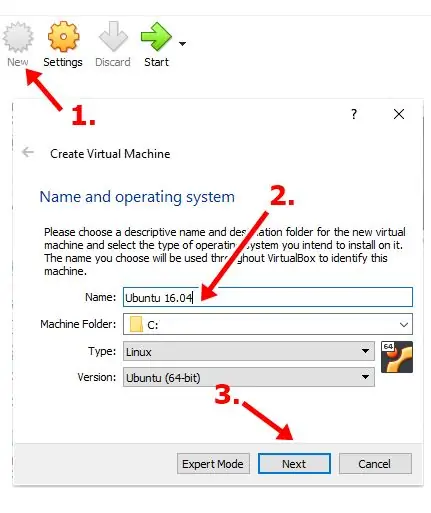
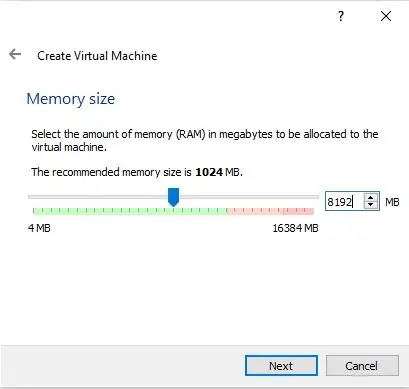
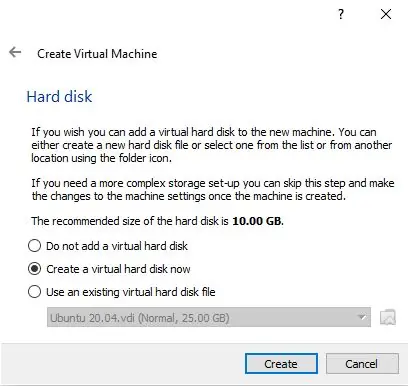
1. Գնացեք www.virtualbox.org և ներբեռնեք VirtualBox- ի նորագույն տարբերակը, որն օգտագործում եք
2. Տեղադրեք VirtualBox
3. Ներբեռնեք Ubuntu 16.04 (Xenial) որպես ISO ֆայլ -
Առաջարկվող ԱՀ պահանջ
- 2 ԳՀց երկմիջուկ պրոցեսոր կամ ավելի լավ
- 2 ԳԲ համակարգի հիշողություն
- 25 ԳԲ ազատ տարածք կոշտ սկավառակի վրա
4. Գործարկեք VirtualBox- ը և ստեղծեք նոր VM (Վիրտուալ մեքենա)
5. Անվանեք Հյուրի ՕՀ - Ubuntu (տարբերակ)> կտտացրեք Հաջորդը [Պատկեր 1]
6. Հատկացրեք RAM- ը Հյուրերի ՕՀ -ի համար - նախընտրելի է ձեր համակարգչի RAM- ի չափի կեսը (օրինակ ՝ 16 ԳԲ օպերատիվ հիշողության համար դուք կսահմանեք 8, 192 ՄԲ)> կտտացրեք Հաջորդը [Պատկեր 2]
7. Ստեղծեք վիրտուալ կոշտ սկավառակ [Պատկեր 3]
8. Ընտրեք VDI> կտտացրեք Հաջորդը [Պատկեր 4]
9. Կազմաձևեք VD- ի տեսակը (Վիրտուալ սկավառակ)> Ընտրեք ֆիքսված չափի պահեստ> կտտացրեք Հաջորդը [Պատկեր 5]
10. Ինչպես ասվեց, խորհուրդ է տրվում նվազագույնը 25 ԳԲ ազատ տարածք (խորհուրդ եմ տալիս առնվազն 30 ԳԲ միայն համոզված լինելու համար, որ բավականաչափ տարածք կունենաք օգտագործվող բոլոր ծրագրերի համար)> կտտացրեք Հաջորդը [Պատկեր 6]
11. Ստեղծեք վիրտուալ մեքենա
Քայլ 2: Վիրտուալ մեքենայի կազմաձևում
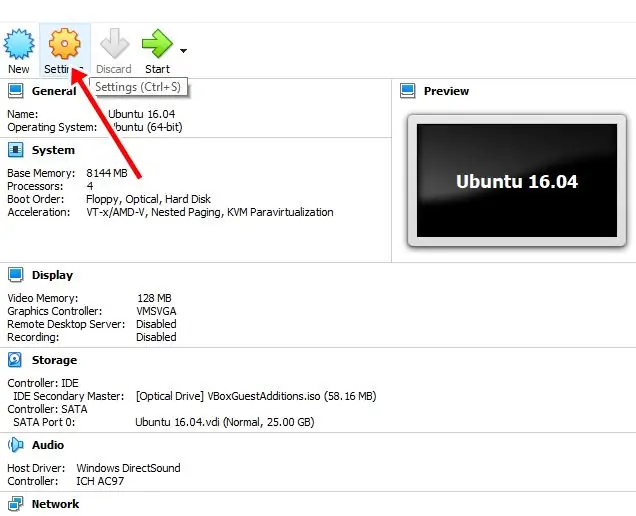
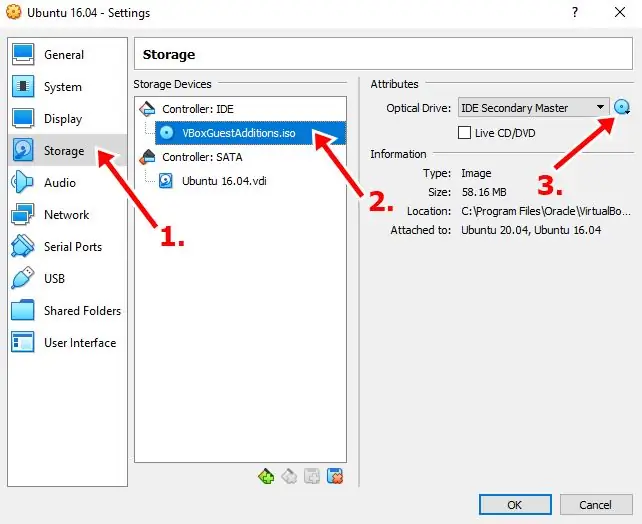
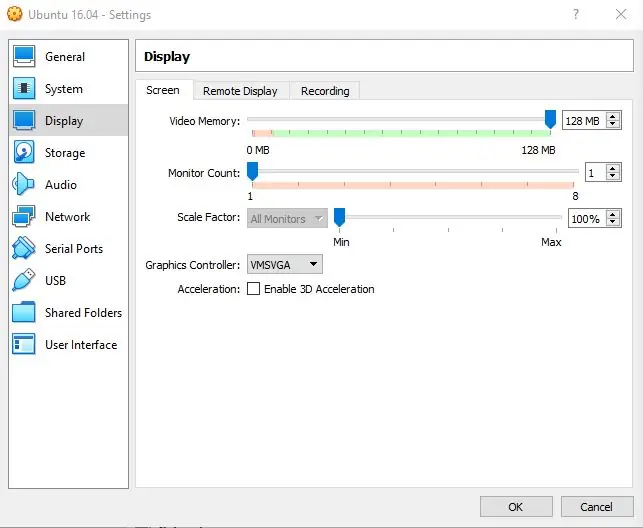
1. Գնացեք Կարգավորումներ [Պատկեր 1]
2. Նավարկեք դեպի Պահպանման ընտրանքներ ձախ կողմում
3. Ընտրեք Controller: IDE և տեղադրեք ներբեռնված Ubuntu պատկերը (ISO)> կտտացրեք OK [Պատկեր 2]
4. Կարգավորեք տեսանյութի կազմաձևումը> նավարկեք դեպի ձախ ցուցադրման տարբերակ
5. Էկրանի ներդիրում տեղադրել Video Memory- ը առավելագույնը> սեղմել OK [Պատկեր 3]
6. Կարգավորեք համակարգի պարամետրերը> նավարկեք դեպի ձախ համակարգում գտնվող System տարբերակը
7. Պրոցեսոր (ներ) -ում Processor ներդիրում տեղադրեք առկաների կեսը> կտտացրեք OK [Պատկեր 4]
ԸՆՏՐՈԹՅՈՆ. Կարգավորեք Shared Folder> նավարկեք դեպի Shared Folder տարբերակը ձախ կողմում> սեղմեք Add Folder- ը պատուհանի աջ կողմում> ընտրեք Folder, որը ցանկանում եք օգտագործել> կտտացրեք OK [Պատկեր 5]
8. Դուք այժմ պատրաստ եք գործարկել ձեր VirtualMachine- ը:
Քայլ 3: Բեռնում և տեղադրում Ubuntu- ն VirtualBox- ում
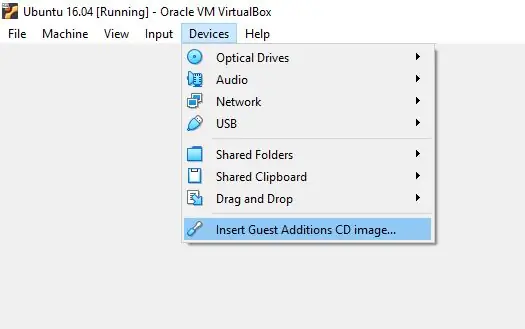
1. Երբ VirtualMachine- ը գործարկվի, դուք կստանաք պատուհան, որը խնդրում է ձեզ փորձել Ubuntu կամ տեղադրել Ubuntu
2. Ընտրեք Տեղադրեք Ubuntu- ն
3. Տեղադրեք Ubuntu- ն ընտրելուց հետո կստանաք հաջորդ պատուհանը, որը խնդրում է ձեզ ներբեռնել թարմացումները Ubuntu- ն տեղադրելիս կամ տեղադրել երրորդ կողմի ծրագրակազմ: Հաշվի առնելով, որ օգտագործում եք VirtualBox- ը, կարող եք դա անտեսել կամ ընտրել առաջին տարբերակը> կտտացնել Շարունակել
4. Ընտրելով տեղադրման տեսակը> Առաջին տարբերակը ՝ raseնջել սկավառակը և տեղադրել Ubuntu- ն, լավ է, քանի որ Ubuntu- ն տեղադրել եք VirtualBox- ում> կտտացրեք Շարունակել
5. Սահմանեք ժամային գոտին
6. Սահմանեք ստեղնաշարի դասավորությունը
7. Սահմանեք մուտքի տվյալները (Ձեր անունը, Մականունը, գաղտնաբառը և այլն)
8. Ubuntu- ն այժմ կտեղադրի
9. Վերագործարկվելուց հետո պատրաստ կլինեք օգտագործել այն:
ԼԱՎ Իմանալ. Երբեմն Ubuntu- ի և VirtualBox- ի լուծման հետ կապված ընդհանուր խնդիր կա: Ահա հրահանգ, թե ինչպես շտկել դա.
Բացեք տերմինալը> Տեսակ
sudo apt-get տեղադրել virtualbox-guest-dkms virtualbox-guest-utils virtualbox-guest-x11
Եթե դա չի շտկում խնդիրը, փորձեք սա
VirtualBox ներդիրի բար> Սարքեր> Տեղադրել հյուրի հավելումներ CD պատկեր… [Պատկեր 1]
Ձեր վիրտուալ մեքենան պահող պատուհանի ներսում կարող եք գնալ ընտրացանկի տարբերակներից մեկը և ընտրել հյուրի հավելումները տեղադրելու համար: Այն կտեղադրի CD վիրտուալ մեքենայում, որտեղից կկարողանաք գործարկել տեղադրման սցենարները: Տեղադրումն ավարտվելուց և Ubuntu- ի վերագործարկվելուց հետո, Ubuntu- ն կկարողանա հայտնաբերել ձեր հյուրընկալող OS- ի էկրանի լուծաչափը և ինքնաբերաբար կարգավորել:
Քայլ 4: Տեղադրեք ROS Kinetic Kame- ը
Ինչպես քննարկվեց, ROS- ը օպերացիոն համակարգ չէ, սակայն աշխատելու համար նրան անհրաժեշտ է ընդունող օպերացիոն համակարգ: Ubuntu Linux- ը ROS- ի տեղադրման համար առավել նախընտրելի ՕՀ -ն է:
1. Գնացեք
2. Ընտրեք ROS Kinetic Kame- ը
3. Ընտրեք ձեր Հարթակը (Ubuntu)
4. Դուք կտեղափոխվեք
5. Մնում է միայն բացել Տերմինալ և հետևել կայքում տեղադրման քայլերին
ԿԱՄ ԿԱՐՈ ԵՔ ՀԵՏԵՎՈ ՀԵՏՈIONՈԹՅՈՆԸ ԱՅՍՏԵ
1. Բացեք տերմինալը
2. Կարգավորեք ձեր համակարգիչը, որպեսզի ծրագրակազմ ընդունի packages.ros.org- ից.
sudo sh -c 'echo "deb https://packages.ros.org/ros/ubuntu $ (lsb_release -sc) main"> /etc/apt/sources.list.d/ros-latest.list'
3. Կարգավորեք ձեր բանալիները.
sudo apt-key adv --keyserver 'hkp: //keyserver.ubuntu.com: 80' --recv-key C1CF6E31E6BADE8868B172B4F42ED6FBAB17C654
4. Համոզվեք, որ ձեր Debian փաթեթի ինդեքսը արդիական է.
sudo apt-get թարմացում
5. Desktop-Full Install:
sudo apt-get տեղադրել ros-kinetic-desktop-full
6. Շրջակա միջավայրի կարգավորում.
echo "source /opt/ros/kinetic/setup.bash" >> ~/.bashrc աղբյուր ~/.bashrc
7. ROS փաթեթների ստեղծման համար գործիքներ և այլ կախվածություններ տեղադրելու համար գործարկեք.
sudo apt տեղադրել python-rosdep python-rosinstall python-rosinstall-generator python-wstool build-essential
8. Նախքան ROS- ի բազմաթիվ գործիքներ օգտագործելը, ձեզ հարկավոր է նախաստորագրել rosdep- ը.
sudo apt տեղադրել python-rosdep
sudo rosdep init
rosdep թարմացում
Քայլ 5: Տեղադրեք Arduino IDE- ն
1. Ներբեռնեք Arduino- ի վերջին ծրագրակազմը ձեր Ubuntu- ում>
2. Ես խորհուրդ կտայի բեռնել Linux 32bit, քանի որ 64bit- ը երբեմն կարող է խնդիրներ առաջացնել VirtualBox Ubuntu- ում տեղադրելու ժամանակ
3. Ֆայլը սեղմված է, և դուք պետք է այն հանեք համապատասխան թղթապանակում ՝ հիշելով, որ այն կկատարվի այնտեղից: (Նախընտրելի է այն քաղել ձեր Ներբեռնման թղթապանակում)
4. Բացեք arduino-1.x.x թղթապանակը, որը ստեղծվել է արդյունահանման գործընթացում և նշեք install.sh ֆայլը> աջ սեղմեք դրա վրա և համատեքստային ընտրացանկից ընտրեք Գործարկել տերմինալում:
5. Տեղադրման գործընթացը արագ կավարտվի, և դուք պետք է աշխատասեղանին գտնեք նոր պատկերակ
6. Եթե չեք գտնում համատեքստային ընտրացանկից սցենարը գործարկելու տարբերակը, ապա պետք է բացեք Տերմինալի պատուհան և տեղափոխվեք arduino-1.x.x պանակ
ls
cd Ներլցումներ
cd arduino-1.x.x // x.x. Arduino- ի ձեր տարբերակն է
7. Մուտքագրեք հրամանը
./ տեղադրել.շ
8. Սպասեք գործընթացի ավարտին:
9. Ձեր աշխատասեղանին պետք է գտնեք նոր պատկերակ
Քայլ 6: Ներառյալ ROS գրադարանը
1. Նախ պետք է ստեղծել ROS աշխատանքային տարածքի թղթապանակ (սովորաբար, սա Ubuntu- ի տնային թղթապանակում է)
mkdir -p ~/catkin_ws/src
2. Այժմ անցեք /src թղթապանակին
cd catkin_ws/src
3. Նախաստորագրեք նոր ROS աշխատանքային տարածք
catkin_init_workspace
4. Catkin- ի աշխատանքային տարածքը նախաստորագրելուց հետո կարող եք կառուցել աշխատանքային տարածք, /src թղթապանակից անցնել catkin_ws պանակին
/catkin_ws/src cd..
5. Կառուցեք տարածությունը
/catkin_ws catkin_make
6. Այժմ ձեր catkin_ws թղթապանակում src ֆայլերից բացի կարող եք տեսնել մի քանի թղթապանակ (src թղթապանակը, որտեղ պահվում են մեր փաթեթները)
7. Տերմինալում անցեք հիմնական թղթապանակին և ընտրեք.bashrc ֆայլը
cd
gedit.bashrc
8..bashrc ֆայլի վերջում ավելացրեք հետևյալ տողը («աղբյուր /opt/ros/kinetic/setup.bash» տողից հետո)
աղբյուր ~/catkin_ws/devel/setup.bash
9. Մենք այս ֆայլը տալիս ենք տերմինալում (պատճենեք այս նույն տողը և տեղադրեք այն տերմինալում)
10. Այժմ, երբ մենք օգտագործում ենք ցանկացած տերմինալ, մենք կարող ենք մուտք գործել այս աշխատանքային տարածքի փաթեթ
11. Թիրախ կատարվողը տեղական մակարդակով կառուցելուց հետո գործարկվողը տեղադրելու համար գործարկեք հետևյալ հրամանը.
catkin_make տեղադրել
12. Դուք կարող եք տեղադրել վարդագույն Arduino- ի համար ՝ գործարկելով.
sudo apt-get տեղադրել ros-kinetic-rosserial-arduino
sudo apt-get տեղադրել ros-kinetic-rosserial
13. Ստորև բերված քայլերում այն գրացուցակն է, որտեղ Linux Arduino միջավայրը պահում է ձեր ուրվագծերը: Սովորաբար սա գրացուցակ է, որը կոչվում է sketchbook կամ Arduino ձեր տան գրացուցակում: օրինակ cd ~/Arduino/գրադարաններ
cd /գրադարաններ
rm -rf ros_lib
rosrun rosserial_arduino make_libraries.py:
14. Ձեր IDE- ն վերագործարկելուց հետո դուք պետք է տեսնեք օրինակների տակ թվարկված ros_lib- ը
Խորհուրդ ենք տալիս:
Ինչպես տեղադրել, գործարկել և միացնել վերահսկիչը էմուլյատորին ՝ 7 քայլ

Ինչպե՞ս տեղադրել, գործարկել և միացնել վերահսկիչը էմուլյատորին: Երբևէ երբևէ նստե՞լ եք և հիշել ձեր մանկությունը որպես երիտասարդ խաղացող, և երբեմն ցանկացել եք, որ կարողանաք նորից այցելել անցյալի այդ հին գոհարները: Դե, դրա համար կա ծրագիր … ավելի կոնկրետ կա խաղացողների համայնք, որոնք ծրագիր են պատրաստում
Ինչպես տեղադրել Raspbian OS- ն Raspberry Pi- ում ՝ օգտագործելով NOOBS ծրագրակազմ և սմարթֆոն: 6 քայլ

Ինչպես տեղադրել Raspbian OS- ն Raspberry Pi- ում ՝ օգտագործելով NOOBS ծրագրակազմ և սմարթֆոն: Բարև բոլորին: Այսօր այս ձեռնարկում ես ձեզ ցույց եմ տալիս, թե ինչպես հեշտությամբ տեղադրել Raspbian OS- ը Raspberry Pi- ում ՝ օգտագործելով NOOBS ծրագրակազմ և սմարթֆոն
Ինչպես տեղադրել հետվաճառքի ենթավուֆեր ձեր մեքենայում գործարանային ստերեոով. 8 քայլ

Ինչպես տեղադրել գործարանային ստերեոով ձեր մեքենայում հետվաճառքի ենթավոֆեր. Այս հրահանգներով դուք կկարողանաք տեղադրել հետվաճառքի ենթավուֆեր գործարանային ստերեո ունեցող գրեթե ցանկացած մեքենայի մեջ:
Ինչպես տեղադրել ենթավոֆեր փոքր մեքենայի մեջ. 7 քայլ

Ինչպես տեղադրել ենթավոֆեր փոքր մեքենայի մեջ. Այս ձեռնարկը նախատեսված է այն մարդկանց համար, ովքեր ունեն իմ փոքր մեքենաները: Ես վարում եմ MK5 VW GTI և այն շատ քիչ պահեստային տարածք ունի: Ես միշտ ցանկացել եմ ենթավոֆեր, բայց չեմ կարողացել ձեռք բերել դրանց չափի պատճառով: Այս ձեռնարկում ես կբացատրեմ, թե ինչպես
Ինչպես տեղադրել օպերացիոն համակարգ `4 քայլ

Ինչպես տեղադրել օպերացիոն համակարգ. Ամեն դեպքում, համակարգիչներին անհրաժեշտ է օպերացիոն համակարգ, այնպես որ այստեղ մենք ձեզ ցույց կտանք, թե ինչպես ինքներդ տեղադրել զրոյից
